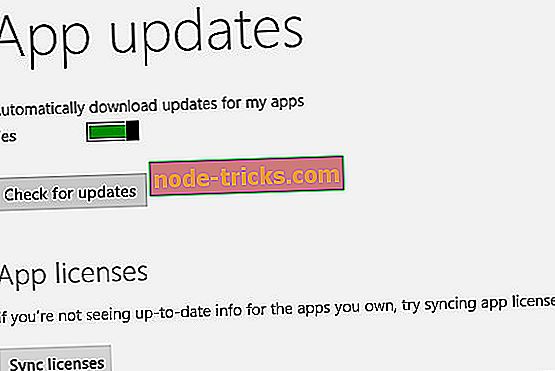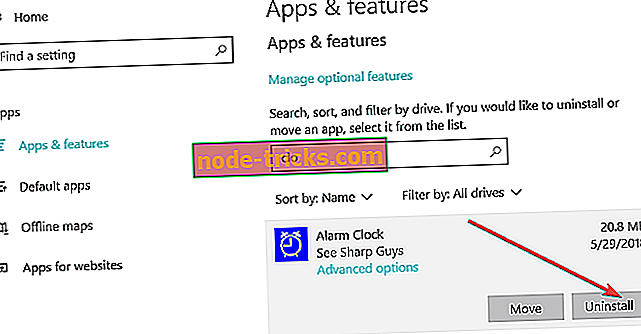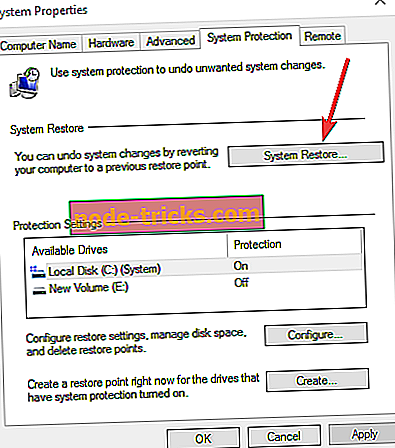Windows 10, 8.1 için iyi 0x80073cf9 hatası nasıl düzeltilir
Windows 8 veya Windows 10'da 0x80073cf9 hatası alırsanız, bu genellikle Microsoft Mağazasından yeni bir uygulama yüklemeye çalıştığınızda ortaya çıkar. Bu hata kodu temelde uygulamayı yüklemenizi engeller ve size iki seçenek sunar. Yükleme işlemini tekrar başlatabilir veya iptal edebilirsiniz.

Ne yazık ki, hangi seçeneği seçerseniz seçin çalışmaz. Windows 8 veya Windows 10 için uygun hale getirmek için bir uygulamayı güncellemeye çalıştığınızda 0x80073cf9 hata kodu da görüntülenebilir. Windows 8 veya Windows 10 bilgisayarınızı yeniden başlatmayı denerseniz, nadir durumlarda çalışabilir. Aşağıda listelenen adımlarda, bu sorunu nasıl kalıcı olarak çözeceğinizi ve tekrar olmasını nasıl önleyeceğinizi göreceksiniz.
Windows Mağazası hatasını 0x80073cf9 ile düzeltin
- Lisansları senkronize et
- Sorunlu uygulamaları kaldırın
- AUInstallAgent klasörünü oluşturun
- Antivirüsünüzü devre dışı bırakın
- Güvenlik duvarınızı kapatın
- Windows Mağazası sorun gidericisini çalıştırın
- Sistem Geri Yükleme'yi kullanın
1. Lisansları senkronize et
- Klavyedeki "Windows" düğmesini basılı tutun.
- Başlangıç ekranına gittikten sonra, soldaki tıklamanız veya orada bulunan “Windows Mağazası” özelliğine dokunmanız gerekir.
- Windows mağazasına ulaştıktan sonra “Windows” ve “I” tuşlarını basılı tutmanız gerekecektir.
- “Uygulama güncellemeleri” üzerine sol tıklayın.
- “Burada lisansları senkronize et” seçeneğine sol tıklayın veya dokunun.
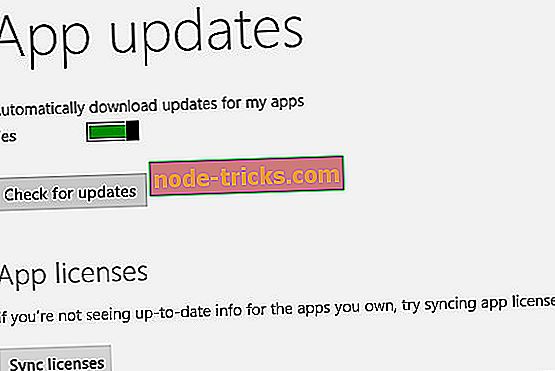
- İşini yapmasına izin verin ve Windows 8 veya Windows 10 cihazını yeniden başlatın.
- Uygulamayı yüklemeyi deneyin veya uygulamayı yükseltin ve hala bu hata mesajının görünüp görünmediğini kontrol edin.
2. Sorunlu uygulamaları kaldırın
- Yukarıdaki gibi Windows 8 veya Windows 10'da başlangıç ekranınıza gidin.
- Sorun yaşadığınız uygulamayı bulun.
- Uygulamaya sağ tıklayın ve “Kaldır” özelliğine sol tıklayın veya tıklayın.
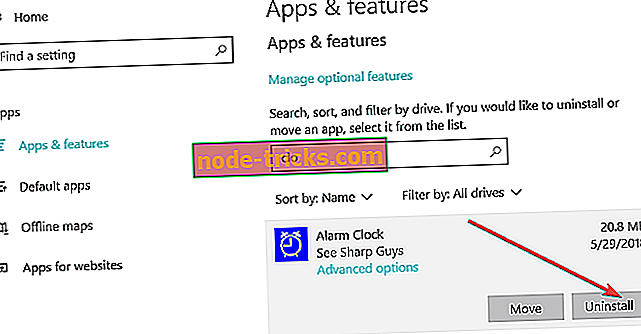
- Uygulama kaldırıldıktan sonra başlangıç ekranındaki “Windows Mağazası” özelliğine sol tıklayın veya dokunun.
- Kaldırdığınız uygulamanın adını girin ve Windows Mağazasından tekrar yükleyin.
3. AUInstallAgent klasörünü oluşturun
- Başlangıç ekranınızdaki “Masaüstü” simgesine sol tıklayın.
- Bilgisayarım simgesini, üzerine çift tıklayarak açın.
- Windows 8 veya Windows 10'unuzun yüklü olduğu bölümü açın.
- Bölümdeki “Windows” klasörüne çift tıklayın.
- Windows klasöründe, “AUInstallAgent” adında başka bir klasör olup olmadığını kontrol edin ve görün.
Not: “AUInstallAgent” klasörünüz yoksa, “Windows” klasörüne sağ tıklayın ve bu isimde yeni bir klasör oluşturun.
- Klasörü yaptıktan sonra Windows 8 veya Windows 10 cihazını yeniden başlatmanız gerekir.
- Bu sorunun hala devam edip etmediğini kontrol edin ve görün.
4. Antivirüsünüzü devre dışı bırakın
Bir virüsten koruma yazılımınız varsa, onu devre dışı bırakmanız ve daha sonra doğru şekilde yüklenip yüklenmediklerini uygulamalarınızı kontrol etmeniz gerekir. Düzgün kurulurlarsa, uygulama yükleme işlemini engellediğinden antivirüsünüzle ilgili bir sorun var.
5. Güvenlik duvarınızı kapatın
Güvenlik duvarınız ayrıca can sıkıcı Microsoft Mağazası hatasını 0x80073cf9 da tetikleyebilir. Sonuç olarak, en hızlı ve en güvenli çözümlerden biri onu devre dışı bırakmaktır. Güvenlik duvarınızı devre dışı bıraktıktan sonra, başlangıçta bu hata kodunu tetikleyen uygulamayı indirip yükleyin, ardından güvenlik duvarınızı yeniden etkinleştirebilirsiniz.
6. Windows Mağazası sorun gidericisini çalıştırın
Sorun devam ederse, Windows 10'un yerleşik sorun gidericisini çalıştırmayı deneyin. Bu araç, Windows Mağazası Uygulamalarınızı etkileyen genel teknik sorunları çözebilir. Başlamak için, Ayarlar> Güncelleme ve Güvenlik> Sorun Giderici> Windows Mağaza Uygulamaları öğesini seçin ve sorun gidericiyi çalıştırın.

7. Sistem Geri Yükleme'yi kullanın
- “Windows” ve “X” tuşlarını basılı tutun.
- Ekranda sunulan “Sistem” özelliğini sol tıklamanız gerekir.
- Artık “Sistem kontrol panelini” açtıysanız, pencerenin sol tarafında bulunan “Sistem koruması” özelliğini sol tıklamanız gerekir.
- Penceredeki “Sistem Geri Yükleme” düğmesine sol tıklayın veya dokunun.
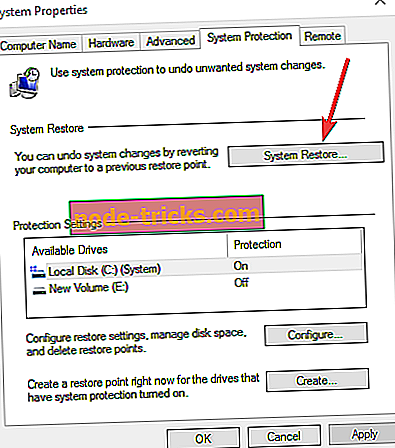
- Sistem ayarlarınızı bu hata iletisini almadan önceki haline getirmek için ekrandaki talimatları izlemeniz ve önceki bir geri yükleme noktasını seçmeniz gerekir.
Not: Sistem geri yüklemesini yapmadan önce, geri yükleme noktası yapıldıktan sonra yüklediğiniz uygulamaları yazmanızı öneririz, böylece bu işlem tamamlandıktan sonra bunları tekrar yükleyebilirsiniz.
İşte, bunlar 0x80073cf9 hata kodunu düzeltmek ve günlük aktivitenize geri dönmek için deneyebileceğiniz birkaç seçenek. Herhangi bir sorunuz varsa, aşağıdaki yorumlarda bize bildirin.
Editörün Notu : Bu yazı ilk olarak Ekim 2014'te yayınlandı ve tazelik ve doğruluk nedeniyle güncellendi.